Edge是一款由微软所推出的浏览器软件,也是越来越多的小伙伴都选择使用这款浏览器,而最近一些使用的用户想要去重新开启弹窗设置却不知道如何操作,其实这一点还是非常的简单,下面就和小编一起来看看方法吧。
Edge允许弹窗设置的方法
1、双击打开软件,点击右上角的三个点图标。
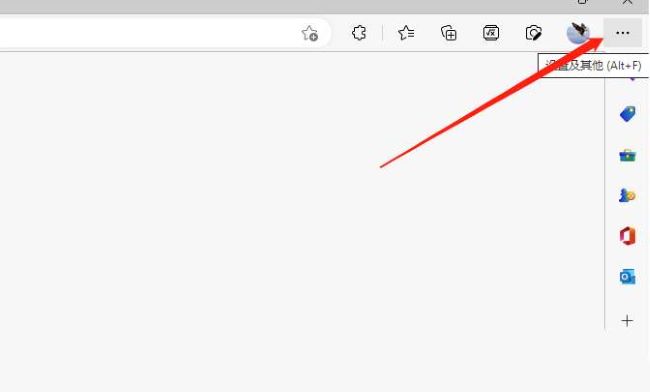
2、接着点击下方选项列表中的“设置”。
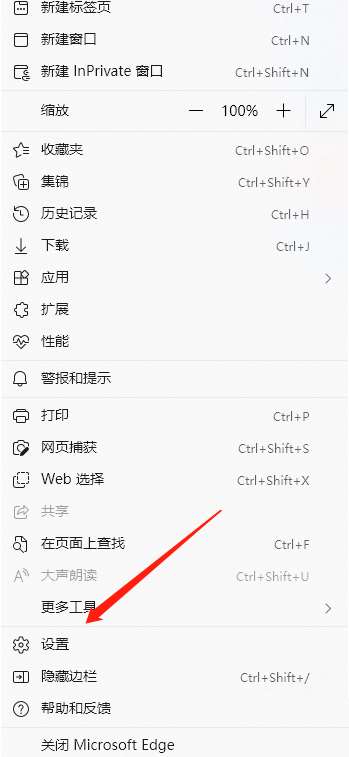
3、在打开的窗口界面中,点击左侧栏中的“Cookie和网站权限”选项。
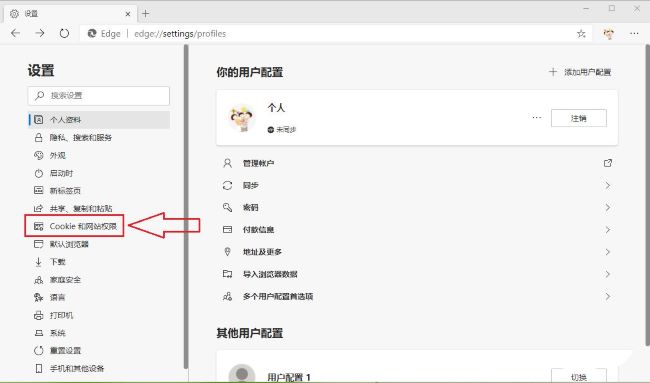
4、然后在右侧中找到“弹出窗口和重定向”。
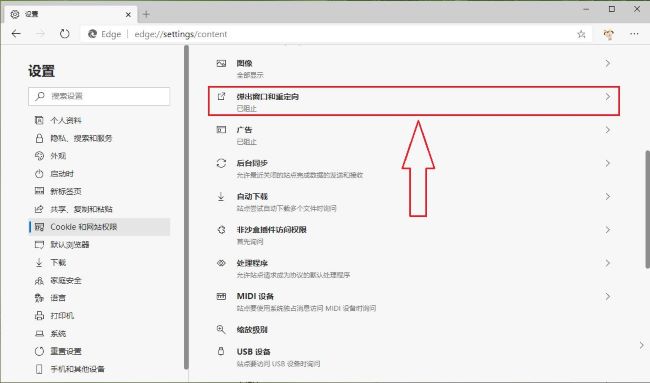
5、最后点击“阻止”右侧的开关按钮,将其关闭就可以了。
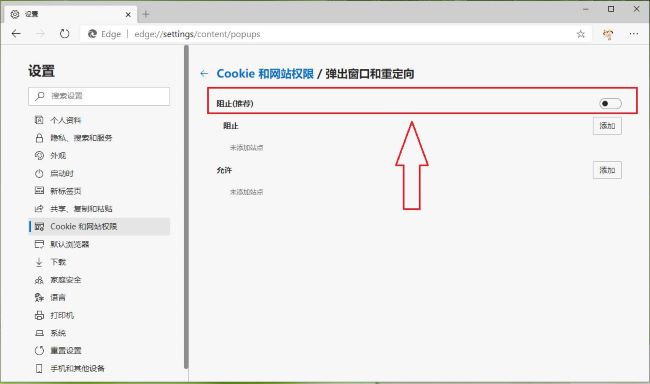
以上是如何在Edge浏览器中启用弹窗?Edge浏览器弹窗设置的教程的详细内容。更多信息请关注PHP中文网其他相关文章!




